8 Cara Memperbaiki Instalasi Windows 10 Stuck
Memperbarui sistem operasi Anda secara berkala sangat penting untuk menjaga keamanan sistem. Namun, masalah penginstalan Windows 10 yang macet di 46 persen membuatnya menjadi proses yang panjang. Jika Anda juga menghadapi masalah tersebut dan sedang mencari solusi, Anda berada di tempat yang tepat. Kami membawa panduan sempurna yang akan membantu Anda memecahkan masalah Pembaruan Pembuat Konten Musim Gugur(Fall Creators Update) . Jadi, lanjutkan membaca!

Cara Memperbaiki Instalasi Windows 10 Terjebak pada Masalah 46 Persen(How to Fix Windows 10 Installation Stuck at 46 Percent Issue)
Di bagian ini, kami telah menyusun daftar metode untuk memperbaiki masalah Fall Creators Update yang macet di 46 persen dan mengaturnya sesuai dengan kenyamanan pengguna. Tetapi sebelum mempelajari metode secara langsung, periksa solusi pemecahan masalah dasar yang tercantum di bawah ini:
- Pastikan Anda memiliki koneksi internet aktif(active internet connection) untuk memperbarui Windows Anda dan mengunduh file dengan mudah.
- Nonaktifkan (Disable )perangkat lunak antivirus pihak ketiga yang(third-party antivirus software) diinstal di sistem Anda, dan putuskan sambungan klien VPN,(VPN client,) jika ada.
- Periksa apakah ada cukup ruang di C: Drive(ufficient space in C: Drive ) untuk mengunduh file pembaruan.
- Gunakan Windows Clean Boot untuk menganalisis apakah ada aplikasi atau program pihak ketiga yang tidak diinginkan yang menyebabkan masalah. Kemudian, hapus instalannya.
Metode 1: Jalankan Pemecah Masalah Pembaruan Windows(Method 1: Run Windows Update Troubleshooter)
Pemecahan masalah sistem adalah salah satu metode mudah untuk memperbaiki masalah macet instalasi Windows 10 . Jika Anda memecahkan masalah sistem Anda, daftar tindakan berikut akan dilakukan:
- Layanan Pembaruan Windows(Windows Update Services) dimatikan oleh sistem.
- Folder C:WindowsSoftwareDistribution diubah namanya menjadi C C:\Windows\SoftwareDistributionC:\Windows\SoftwareDistribution.old
- Semua cache unduhan(download cache) yang ada di sistem dihapus.
- Akhirnya, Layanan Pembaruan Windows di-boot ulang(Update Service is rebooted) .
Jadi, ikuti petunjuk yang tercantum di bawah ini untuk menjalankan pemecah masalah Otomatis(Automatic) di sistem Anda:
1. Tekan tombol Windows dan ketik Control Panel di bilah pencarian, seperti yang ditunjukkan.
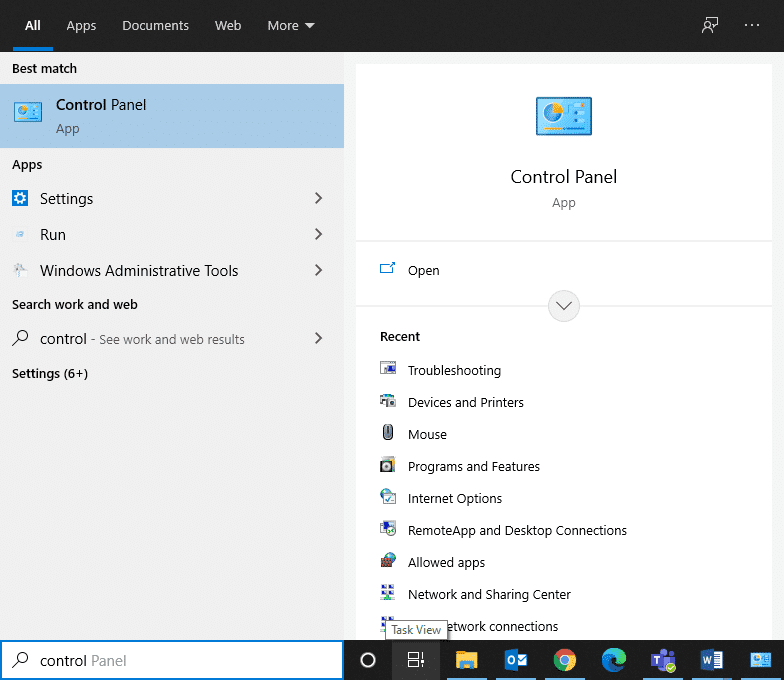
2. Buka Control Panel dari hasil pencarian.
3. Sekarang, cari opsi Pemecahan Masalah(Troubleshooting ) menggunakan bilah pencarian dan klik di atasnya.

4. Selanjutnya, klik opsi Lihat semua(View all ) di panel kiri.

5. Gulir ke bawah dan pilih Pembaruan Windows(Windows update ) seperti yang digambarkan.

6. Selanjutnya pilih Advanced seperti gambar dibawah ini.

7. Di sini, pastikan kotak di sebelah Terapkan perbaikan secara otomatis(Apply repairs automatically) dicentang dan klik Berikutnya(Next) .
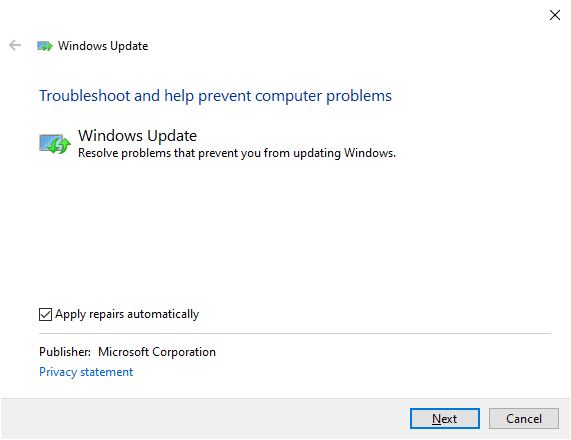
8. Ikuti petunjuk di layar(on-screen instructions) untuk menyelesaikan proses pemecahan masalah.
Sebagian besar waktu, proses pemecahan masalah akan memperbaiki masalah macet pembaruan Fall Creator. Setelah itu(Thereafter) , coba jalankan lagi pembaruan Windows .
Catatan:(Note:) Pemecah masalah memberi tahu Anda apakah itu dapat mengidentifikasi dan memperbaiki masalah. Jika dikatakan tidak dapat mengidentifikasi masalah, coba metode lainnya yang dibahas dalam artikel ini.
Metode 2: Lakukan Boot Bersih(Method 2: Perform Clean Boot)
Ikuti langkah-langkah yang disebutkan di bawah ini untuk memperbaiki masalah tentang Instalasi (Installation)Windows 10 yang macet di 46 persen.
Catatan:(Note:) Pastikan Anda masuk sebagai administrator untuk melakukan boot bersih Windows.
1. Untuk meluncurkan kotak dialog Run(Run dialog box) , tekan tombol Windows + R keys bersamaan.
2. Masukkan perintah msconfig , dan klik OK .

3. Selanjutnya, alihkan ke tab Services di jendela (Services)System Configuration .
4. Centang kotak di sebelah Sembunyikan semua layanan Microsoft(Hide all Microsoft services) , dan klik tombol Nonaktifkan semua(Disable all) seperti yang disorot.

5. Sekarang, alihkan ke tab Startup(Startup tab) dan klik tautan ke Open Task Manager seperti yang digambarkan di bawah ini.

6. Beralih ke tab Startup di jendela (Startup)Task Manager .
7. Selanjutnya, pilih tugas startup yang tidak diperlukan(unrequired startup tasks) dan klik Nonaktifkan(Disable) dari sudut kanan bawah, seperti yang disorot
Misalnya, kami telah menunjukkan cara menonaktifkan Skype sebagai item startup.

8. Keluar dari Task Manager dan klik Apply > OK di jendela System Configuration untuk menyimpan perubahan.
9. Terakhir, restart PC Anda(your PC) .
Baca Juga: (Also Read:) Lakukan Clean boot di Windows 10(Perform Clean boot in Windows 10)
Metode 3: Ganti Nama Folder Distribusi Perangkat Lunak(Method 3: Rename Software Distribution Folder)
Anda juga dapat memperbaiki masalah macet Fall Creators Update dengan mengganti nama folder SoftwareDistribution sebagai berikut:(SoftwareDistribution)
1. Ketik cmd di bilah pencarian Windows . (Windows search)Klik Jalankan sebagai administrator(Run as administrator) untuk meluncurkan Command Prompt.
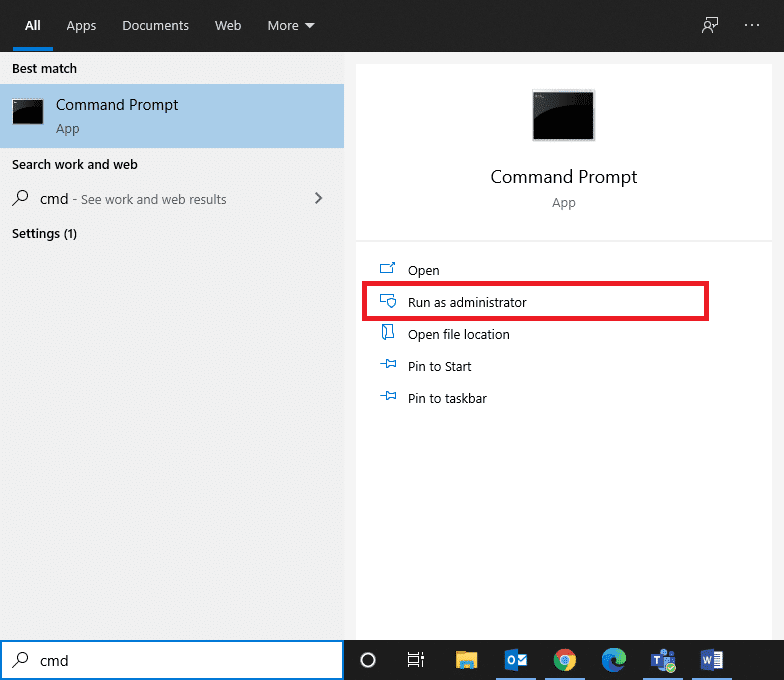
2. Ketik perintah berikut satu per satu dan tekan Enter setelah setiap perintah.
net stop bits net stop wuauserv net stop cryptSvc net stop msiserver

3. Sekarang, ketik perintah yang diberikan di bawah ini untuk mengganti nama(rename the) folder Distribusi Perangkat Lunak dan tekan (Software Distribution)Enter .
ren C:\Windows\SoftwareDistribution SoftwareDistribution.old

4. Sekali lagi(Again) , jalankan perintah yang diberikan untuk mereset folder Windows dan mengganti namanya.(Windows)
net start wuauserv net start cryptSvc net start bits net start msiserver

5. Mulai ulang sistem Anda(Restart your system) dan periksa apakah masalah macet instalasi Windows 10 sudah diperbaiki sekarang.
Baca Juga : (Also Read: )Cara Memperbaiki Error 0x80300024(How to Fix Error 0x80300024)
Metode 4: Jalankan Pemindaian SFC & DISM
(Method 4: Run SFC & DISM Scan
)
Pengguna Windows 10 dapat secara otomatis, memindai, dan memperbaiki file sistem mereka dengan menjalankan Pemeriksa Berkas Sistem(System File Checker) . Ini adalah alat bawaan yang juga memungkinkan pengguna menghapus file yang rusak.
1. Luncurkan Command Prompt dengan hak akses administratif, seperti sebelumnya.
2. Ketik sfc /scannow dan tekan tombol Enter(Enter key) .

3. System File Checker akan memulai prosesnya. Tunggu(Wait) pernyataan Verification 100 % completed .
4. Sekarang, ketik Dism /Online /Cleanup-Image /CheckHealth dan tekan Enter .
Catatan:(Note:) Perintah CheckHealth menentukan apakah ada gambar Windows 10 lokal yang rusak .

5. Kemudian, ketik perintah yang diberikan di bawah ini dan tekan Enter.
DISM.exe /Online /Cleanup-Image /ScanHealth
Catatan: Perintah (Note:) ScanHealth melakukan pemindaian lebih lanjut dan menentukan apakah gambar OS memiliki masalah.

6. Selanjutnya, jalankan perintah DISM /Online /Cleanup-Image /RestoreHealth , seperti yang ditunjukkan. Ini akan memperbaiki masalah secara otomatis.

7. Nyalakan kembali PC Anda(Restart your PC) dan periksa apakah masalah tersebut telah diperbaiki atau belum.
Metode 5: Kosongkan Ruang Disk(Method 5: Free-up Disk Space)
Pembaruan Windows(Windows) tidak akan selesai jika Anda tidak memiliki cukup ruang disk di sistem Anda. Oleh karena itu, cobalah untuk menghapus aplikasi dan program yang tidak diinginkan menggunakan Control Panel :
1. Navigasikan ke Panel Kontrol(Control Panel) dengan menerapkan langkah-langkah yang disebutkan dalam Metode 1(Method 1) .
2. Ubah opsi View by ke Small icons dan klik Programs and Features, seperti yang ditunjukkan.

3. Di sini, pilih rarely used applications/programs dalam daftar dan klik Uninstall, seperti yang disorot.

4. Sekarang, konfirmasikan prompt dengan mengklik Uninstall.
5. Ulangi hal yang sama untuk semua program & aplikasi tersebut.
Baca Juga: (Also Read:) Apa Itu Boot Manager Windows 10?(What is Windows 10 Boot Manager?)
Method 6: Update/ Reinstall Network Driver
Untuk mengatasi masalah macet Instalasi (Installation)Windows 10 di sistem Anda, perbarui atau instal ulang driver sistem Anda ke versi terbaru yang relevan dengan peluncur.
Metode 6A: Perbarui Driver Jaringan(Method 6A: Update Network Driver)
1. Tekan tombol Windows + X dan pilih Device Manager , seperti yang ditunjukkan.

2. Klik dua kali pada adapter Jaringan(Network adapters) untuk memperluasnya.
3. Sekarang, klik kanan pada driver jaringan( network driver) Anda dan klik Update driver , seperti yang disorot.

4. Di sini, klik Cari secara otomatis untuk driver(Search automatically for drivers ) untuk mengunduh dan menginstal driver terbaru secara otomatis.

Nyalakan kembali komputer Anda dan periksa apakah pembaruan Fall Creators macet pada masalah 46 persen telah diperbaiki.
Metode 6B: Instal Ulang Driver Jaringan(Method 6B: Reinstall Network Driver)
1. Luncurkan Device Manager dan perluas Network adapters , seperti sebelumnya.
2. Sekarang, klik kanan pada driver jaringan(network driver) dan pilih Uninstall device .

3. Prompt peringatan akan ditampilkan di layar. Centang kotak Hapus perangkat lunak driver untuk perangkat ini(Delete the driver software for this device) dan klik Copot pemasangan(Uninstall) .
4. Unduh dan instal driver melalui situs web produsen. Klik di sini(Click here) untuk mengunduh Driver Jaringan Intel.(download Intel Network Drivers.)
5. Kemudian, ikuti petunjuk di layar(on-screen instructions) untuk menyelesaikan penginstalan dan menjalankan executable.
Terakhir, periksa apakah masalah sudah diperbaiki sekarang.
Metode 7: Nonaktifkan Windows Defender Firewall(Method 7: Disable Windows Defender Firewall)
Beberapa pengguna melaporkan bahwa Instalasi(Installation) Windows 10 macet pada masalah 46 persen menghilang ketika Windows Defender Firewall dimatikan. Ikuti langkah-langkah ini untuk menonaktifkannya:
1. Luncurkan Control Panel seperti yang diinstruksikan dalam Metode 1.(Method 1.)
2. Pilih opsi View by to Category dan klik System and Security seperti yang ditunjukkan di bawah ini.

3. Sekarang, klik opsi Windows Defender Firewall .
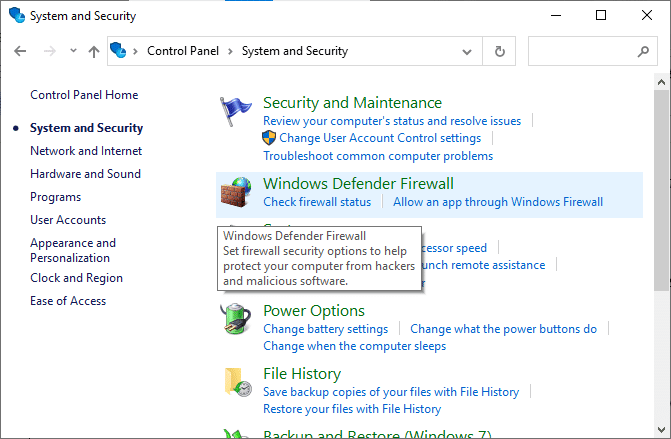
4. Pilih Hidupkan atau matikan Windows Defender Firewall(Turn Windows Defender Firewall on or off) dari panel kiri.
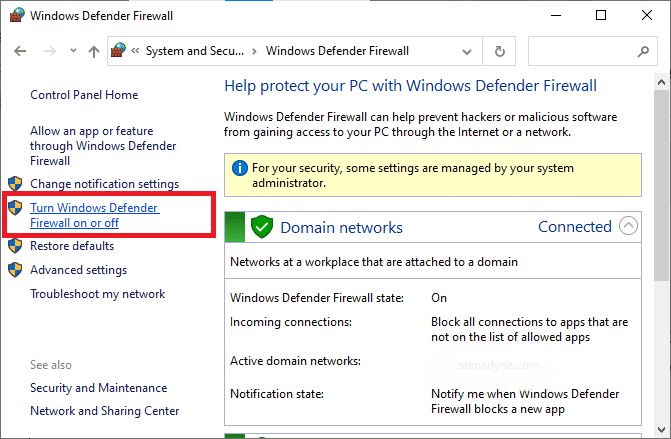
5. Sekarang, pilih opsi Matikan Windows Defender Firewall (tidak disarankan)(Turn off Windows Defender Firewall (not recommended)) di semua pengaturan jaringan, seperti yang digambarkan di bawah ini.

6. Nyalakan ulang(Reboot) PC Windows 10 Anda.
Baca Juga: (Also Read:) Cara Memblokir atau Membuka Blokir Program Di Windows Defender Firewall(How to Block or Unblock Programs In Windows Defender Firewall)
Metode 8: Nonaktifkan Antivirus Sementara(Method 8: Disable Antivirus Temporarily)
Jika Anda ingin menonaktifkan antivirus untuk sementara, ikuti langkah-langkah yang tercantum dalam metode ini.
Catatan:(Note:) Langkah-langkahnya mungkin berbeda dari perangkat lunak ke perangkat lunak. Di sini Avast Free Antivirus diambil sebagai contoh.
1. Arahkan ke ikon Antivirus(Antivirus icon) di Taskbar dan klik kanan padanya.
2. Sekarang, pilih opsi pengaturan antivirus(antivirus settings) . Contoh: Untuk antivirus Avast(Avast antivirus) , klik Avast shields control.

3. Nonaktifkan sementara Avast(Temporarily disable Avast) menggunakan opsi di bawah ini:
- Nonaktifkan selama 10 menit
- Nonaktifkan selama 1 jam
- Nonaktifkan hingga komputer dihidupkan ulang
- Nonaktifkan secara permanen
4. Pilih opsi(Choose the option) sesuai kenyamanan Anda dan periksa apakah masalah Fall Creators Update telah diperbaiki sekarang.
Direkomendasikan:(Recommended:)
- 5 Cara Memperbaiki Klien Steam(5 Ways to Repair Steam Client)
- Cara Mengakhiri Tugas di Windows 10(How to End Task in Windows 10)
- Perbaiki DISM Error 87 di Windows 10(Fix DISM Error 87 in Windows 10)
- Cara Menghapus File Pengaturan Win di Windows 10(How to Delete Win Setup Files in Windows 10)
Kami harap panduan ini bermanfaat dan Anda dapat memperbaiki (fix) instalasi Windows 10 yang macet (Windows 10 installation stuck) pada masalah 46 persen(at 46 percent issue) . Beri tahu kami metode mana yang paling cocok untuk Anda. Juga, jika Anda memiliki pertanyaan/saran tentang artikel ini, jangan ragu untuk menyampaikannya di bagian komentar di bawah.
Related posts
Bagaimana Cara Fix Windows 10 Mic Tidak berfungsi Issue?
7 Ways ke Fix Critical Process Died di Windows 10
Fix Windows 10 tidak mengenali iphone
Cara Fix Avast Update Stuck pada Windows 10
Cara Fix Windows 10 berjalan lambat setelah pembaruan
Fix 5GHz WiFi tidak muncul di Windows 10
Fix uTorrent Stuck saat menghubungkan ke teman sebaya
Perbaiki Caps Lock Stuck Di Windows 10
Fix No Internet Connection setelah memperbarui ke Windows 10 Kreator Perbarui
Fix Alt+Tab Tidak Bekerja di Windows 10
Fix Generic PnP Monitor Problem Pada Windows 10
Fix VCRUNTIME140.dll Hilang dari Windows 10
Perbaiki Windows 10 tidak akan mati sepenuhnya
Cara Fix Corrupted Registry di Windows 10
Fix Computer Wo BUKAN PERGI KE Sleep Mode DI Windows 10
9 Ways Untuk Fix Twitter Videos Tidak Bermain
Fix Windows 10 Start Menu Issues
Perbaiki Pencarian Menu Mulai Windows 10 Tidak Berfungsi
3 Ways untuk membunuh A Process di Windows 10
Cara Memperbaiki Layar Sentuh Windows 10 Tidak Berfungsi
